דרכים אפשריות כיצד לדחוס סרטון כדי להקטין את גודל הקובץ
זה יכול להיות מכביד כששולחים קבצי וידאו ענקיים למישהו באינטרנט. קח, למשל, מיילים או באמצעות יישומי הודעות. העניין הוא שהאפליקציות האלה מגבילות את גודל הקובץ שאתה מעלה דרך האינטרנט. ובכן, אתה יכול לבחור באחסון שירותי ענן כמו Dropbox ו- Google Drive. עם זאת, יש להם גם חלק מהחסרונות, כמו תשלום עבור השימוש הנוסף באחסון שיעודד אותך להוציא קצת כסף.
אחד הפתרונות הטובים ביותר לפתרון בעיה זו הוא דחיסת סרטונים. בדרך זו, סרטונים גדולים יצרכו פחות מקום מהקובץ המקורי. והכי חשוב, השידור דרך האינטרנט הוא קל ככל האפשר לאחר דחיסת הווידאו. פוסט זה יגלה כלים ל לדחוס סרטונים באינטרנט ולא מקוון. המשך לקרוא כדי ללמוד עוד.
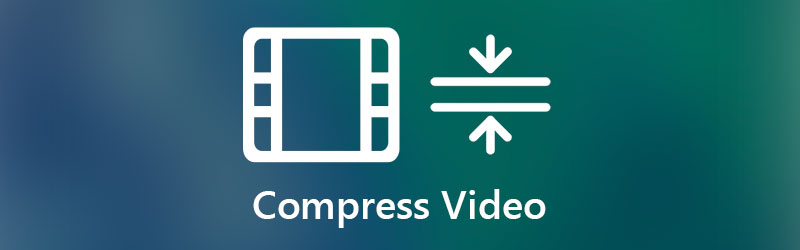
- חלק 1. מהי דחיסת וידאו
- חלק 2. כיצד לדחוס סרטונים ב-Windows וב-Mac
- חלק 3. כיצד לדחוס סרטונים ב-iOS ואנדרואיד
- חלק 4. שאלות נפוצות על דחיסת וידאו
חלק 1. מהי דחיסת וידאו
לפני שצוללים לתוך הפתרונות לדחיסת קבצי וידאו, חובה לרכוש ידע על המשמעות של דחיסת וידאו וכיצד היא פועלת. אכן סרטונים לא דחוסים תופסים הרבה מקום. לפיכך, יש דחיסת וידאו. זהו תהליך שעובר את תהליך הסרת הנתונים המיותרים בסרטון. זה כולל את הסצנות החוזרות על עצמן, הסאונד או התמונות מסרטון.
במילים אחרות, טכניקה זו מסירה את הצליל או התמונה המושמעים מספר פעמים בסרטון. זה הולך אותו דבר עם הרקע המשולב או מידע מיותר. על ידי הסרת נתונים אלה, גודל הקובץ הכולל של הסרטון מצטמצם. המשך לקרוא את הסעיפים למטה והקטין את גודל קובץ הווידאו על ידי דחיסתם.
חלק 2. כיצד לדחוס סרטונים ב-Windows וב-Mac
1. הדרך הטובה ביותר לדחוס סרטון
הפתרון המעשי הראשון לדחיסת סרטון הוא ממיר וידאו Vidmore. זה מאפשר לך לדחוס אפילו את הסרטונים שצולמו מהמכשיר הנייד שלך כדי להקטין את גודל הקובץ. זה כל כך טוב כי אתה יכול לדחוס קבצי וידאו מבלי לזהם את איכות הווידאו. יתר על כן, אין הגבלה לגודל קבצי הווידאו שאתה יכול לייבא.
למעשה, אתה יכול להקטין את גודל הקובץ הכולל של הסרטון באמצעות כמה מכלי עריכת הווידאו הבסיסיים שמציע הכלי. אתה יכול לחתוך את הסרטון, להקטין את הרזולוציה ולהשתמש במדחס הווידאו. לכן, אם אתה רוצה לגרום לסרטון שלך לצרוך פחות מקום ולשלוח אותו דרך האינטרנט, הכלי הזה אמור להיות לעזר רב. מצד שני, להלן השלבים לדחיסת וידאו באמצעות תוכנית זו.
שלב 1. תפוס את כלי מדחס הווידאו
ראשית, קבל את התוכנית על ידי לחיצה על הורדה חינמית לחצן המתאים למערכת ההפעלה של המחשב שלך. לאחר ההורדה, התקן והפעל אותו במחשב שלך.
שלב 2. דחוס את הסרטון
ישנן שלוש שיטות שאתה יכול להקטין או לדחוס סרטונים באמצעות תוכנית זו. זה כולל חיתוך אורך הווידאו, הקטנת רזולוציה ושימוש במדחס הווידאו של הכלי. תן לנו להסתכל על כל שיטה מהירה ולבדוק איזו שיטה מתאימה לך ביותר.
חתוך את אורך הסרטון
בתפריט העליון, עבור ללשונית ארגז הכלים. לאחר מכן, בחר את גוזם וידיאו. לאחר מכן, לחץ על הסמל הגדול ועוד לחצן חתימה כדי להעלות סרטון. התאם את כידון הווידאו לאורך הווידאו הרצוי. ואז, הכה יְצוּא כדי לשמור את השינויים.
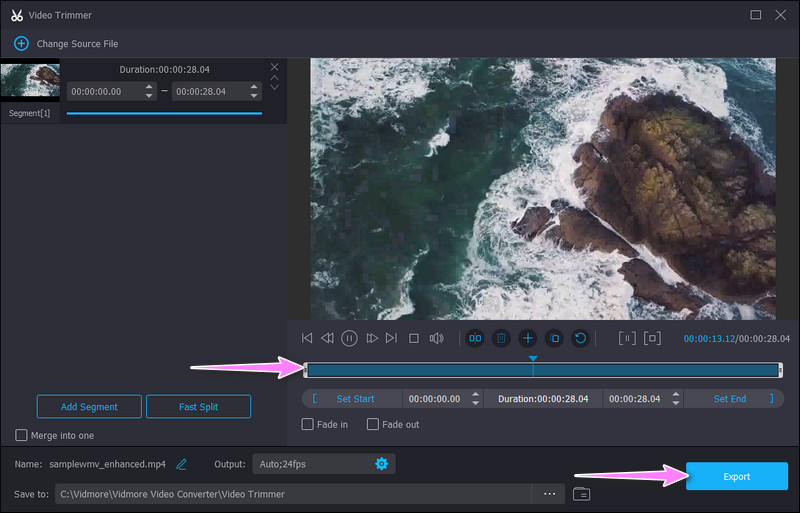
שימוש במדחס הווידאו
תחת הכרטיסייה ארגז כלים שוב, בחר את מדחס וידאו אוֹפְּצִיָה. לאחר מכן, הוסף את הסרטון שברצונך לדחוס על ידי לחיצה על ועוד סֵמֶל. לאחר מכן, ממשק מדחס הווידאו יופיע.
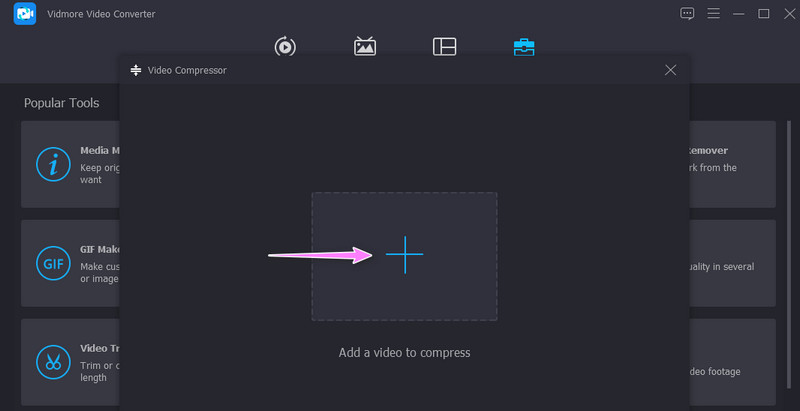
מכאן, תוכל להקטין את גודל הווידאו על ידי הגדרת הרזולוציה או להשאיר אותו ללא שינוי על ידי הגדרתו אוטומטי. מצד שני, אתה יכול להשתמש בסליידר כדי לדחוס את הסרטון.
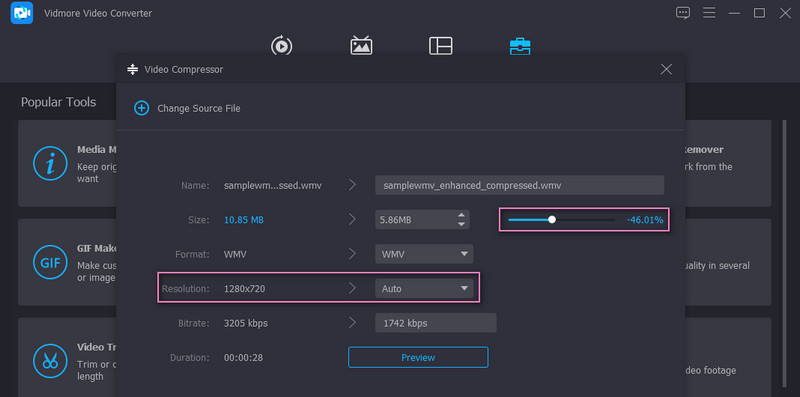
שלב 3. שמור את הסרטון הדחוס
לפני דחיסת הסרטון, תוכל לבדוק את השינויים שבוצעו על ידי לחיצה על תצוגה מקדימה לַחְצָן. הגדר יעד קובץ מאותה חלונית שבה תוכל לאתר במהירות את הסרטון. לאחר מכן, לחץ על לִדחוֹס כפתור בצד ימין למטה של הממשק. לאחר מכן תופיע תיקיה כאשר תאפשר לך לראות את הווידאו ההשמעה או הפלט.
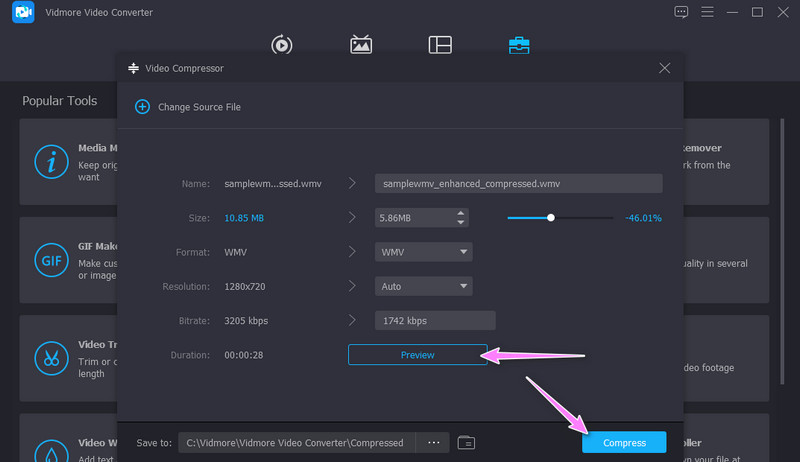
2. הקטנת גודל וידאו באינטרנט
פתרון יעיל נוסף שאינו מצריך הורדת אפליקציה הוא Vidmore מדחס וידאו חינם באינטרנט. הכלי תומך כמעט בכל פורמטי הווידאו, כולל MP4, MOV, MKV, AVI, TS, MTS וכו'. אפילו סרטוני 4K ניתן לדחוס באמצעות תוכנית זו. יחד עם זה, זה מאפשר לך לבחור את פורמט הווידאו. דבר נוסף הוא שאתה יכול להתאים את פרמטרי הווידאו, כולל הרזולוציה וקצב הסיביות. הכל נעשה באמצעות דפדפן אינטרנט אך מצמצם קבצים במהירות ובקלות ללא מודעות קופצות של ממשק. עקוב אחר ההדרכה למטה כדי לדחוס סרטוני MP4 לגדלים קטנים יותר באינטרנט בחינם.
שלב 1. ראשית, בקר בדף האינטרנט של הכלי באמצעות הדפדפן המועדף עליך במחשב שלך. פשוט הקלד את שם אפליקציית האינטרנט בשורת הכתובת והיכנס לעמוד הראשי של הכלי.
שלב 2. לחץ על דחוס עכשיו לחצן כדי להוריד ולהתקין במהירות את האינטרנט מַשׁגֵר. אתה יכול לבחור את הסרטון שלך מהחלון הקופץ כדי לדחוס ולהעלות אותו.
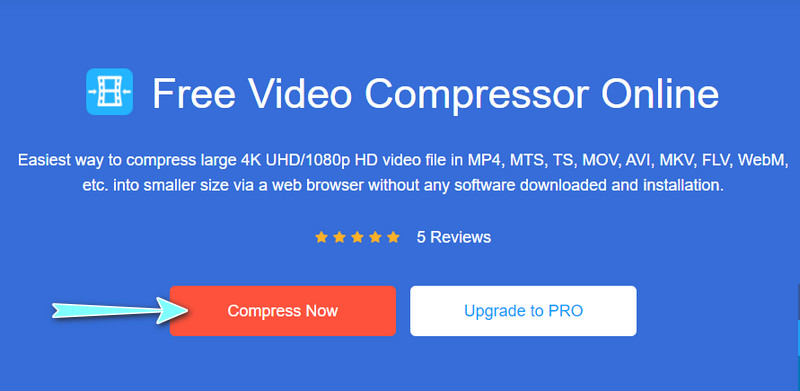
שלב 3. לאחר מכן, התאם את גודל הדחיסה והפלט של וידאו בהתאם לצרכים שלך. חוץ מזה, אתה יכול גם להתאים אישית את קצב הסיביות, רזולוציית הווידאו הפלט והפורמט בהתאם.
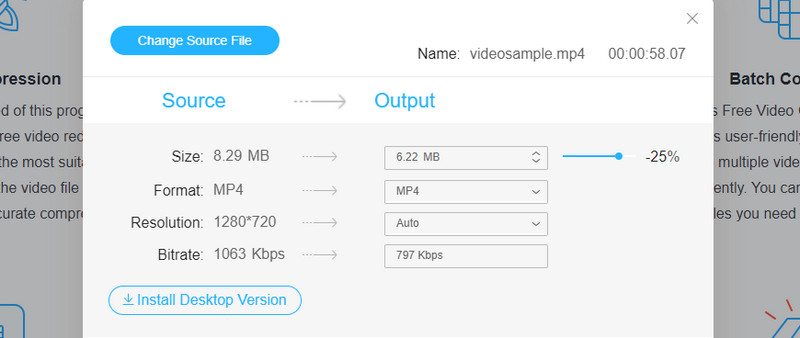
שלב 4. לבסוף, לחץ על לִדחוֹס כפתור כדי להתחיל בתהליך. בחר את תיקיית קובץ הפלט המתאימה לסרטון הדחוס.
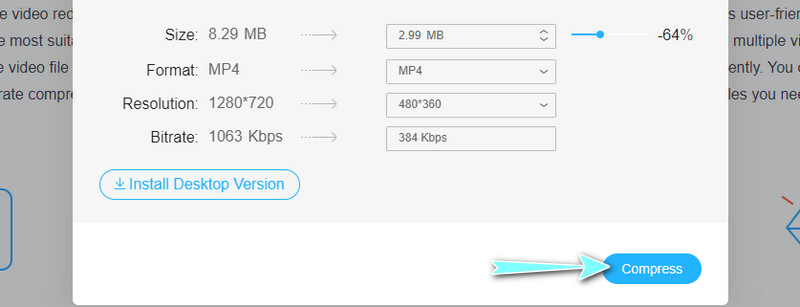
3. דחוס קבצי וידאו לקובץ ZIP
אם השימוש בתוכנת צד שלישי אינו כוס התה שלך, תוכל לייצא את קובצי הווידאו שלך לקובץ zip במקום זאת. זה לא ייקח הרבה זמן להשיג גרסה דחוסה של הסרטונים שלך. כמו כן, התהליך אינו מסובך כפי שהוא נשמע. אתה יכול לשלוט בתהליך ולהקטין ביעילות את גודל קובצי הווידאו. כאן נדריך אותך בשלבים כיצד לדחוס סרטונים.
שלב 1. שים את כל הסרטונים שאתה צריך או את קובץ הווידאו הגדול בתיקייה אחת.
שלב 2. פתח את התיקיה שבה כל הסרטונים נשמרים. לחץ לחיצה ימנית על סרטון כלשהו או בחר מספר סרטונים ולחץ לחיצה ימנית. אתה יכול גם לעשות את אותו הדבר לתיקיה עצמה.
שלב 3. העבר את עכבר המחשב שלך ל- לשלוח ל אוֹפְּצִיָה. לבסוף, בחר תיקייה דחוסה (מכווץ).. שנה את שם קובץ ה-zip, וסיימת.
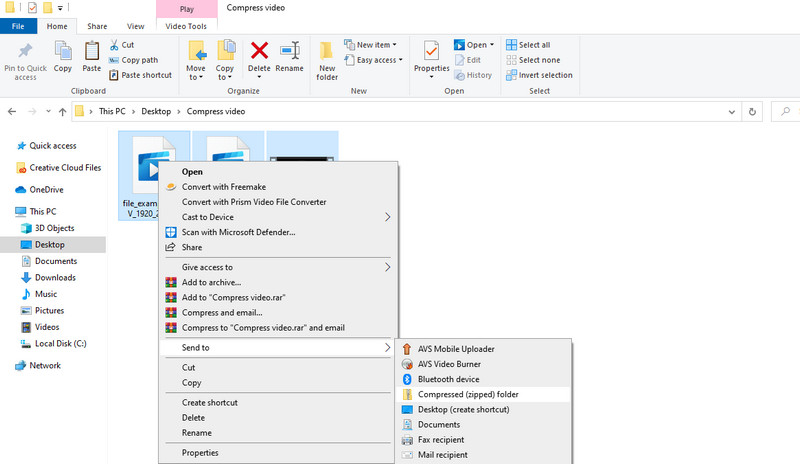
חלק 3. כיצד לדחוס סרטונים ב-iOS ואנדרואיד
יהיו סיכויים שאתה רוצה לדחוס סרטונים בקצות אצבעותיך. זה עשוי להיות גם ישים, במיוחד כאשר אתה צריך לדחוס את הסרטונים הניידים שלך. טוב שאתה יכול למצוא בקלות יישומים בחינם למכשירים ניידים של אנדרואיד ו-iOS. עם זאת, מציאת פתרון אמין יכולה להיות משימה לא פשוטה. עם זאת בחשבון, הנה שתי תוכניות לטלפון האייפון והאנדרואיד שלך.
1. דחיסת וידאו
Video Compress היא תוכנת אנדרואיד שפותחה ונועדה לדחוס סרטונים בטלפונים ובטאבלטים של אנדרואיד. זה מאפשר לך לבחור את גודל הסרטון לפי טעמך. אתה יכול אפילו לכוונן את איכות הווידאו בין גבוה, מותאם אישית ונמוך עבור רמות שונות של אפשרויות דחיסה. הממשק הידידותי למשתמש של התוכנית הופך את דחיסת קבצי וידאו למהירה וקלה. נוסף על כך, אתה יכול לשתף את הווידאו קליפים באמצעות דואר אלקטרוני ולהעלות אותם לחשבונות מדיה חברתית.
שלב 1. קבל את האפליקציה על ידי מעבר לחנות Google Play וחיפוש התוכנית לנייד. עם התקנת האפליקציה, אפשר את ההרשאות המתבקשות על ידי התוכנית.
שלב 2. בחר סרטון מהאלבום שלך ובחר פונקציה מרשימת האפשרויות בתפריט.
שלב 3. בחר את דחיסת וידאו אפשרות ולאחר מכן בחר את רמת הדחיסה מהממשק הבא. כמו כן, תוכל להחיל הגדרות אחרות כמו גווני אפור ולהסיר אודיו על ידי הפעלת האפשרות.
שלב 4. לאחר סיום תהליך הדחיסה, תוכל לצפות בתצוגה מקדימה או לשתף את פלט הווידאו.

2. דחוס סרטונים ושנה גודל וידאו
תוכנית ניידת נוספת שיכולה לעזור לך להקטין את גודל הקובץ של הסרטונים שלך על ידי דחיסתם היא דחוס סרטונים ושינוי גודל וידאו. התוכנית תומכת בפורמטי וידאו כגון HEVC, H.264, M4V, MP4, MOV, MPEG-4, ועוד רבים. החלק הטוב ביותר הוא שאתה יכול לדחוס סרטונים עד 90% תוך שמירה על איכות הווידאו חדה. במילים אחרות, אין הבדל בולט מהמקור לאחר עיבוד סרטונים.
כמו כן, אתה יכול לפרסם את הסרטונים הדחוסים לחשבונות מדיה חברתית כרצונך. אנא עיין בהנחיות לדחיסת קובץ וידאו באמצעות אפליקציית iOS זו.
שלב 1. עבור ל-App Store באייפון שלך והתקן את האפליקציה לנייד. הפעל אותו והתחל לדחוס סרטונים.
שלב 2. הקש על בחר סרטונים לדחיסה אפשרות ובחר את סרטון היעד שלך.
שלב 3. לאחר מכן, התאם את קצב פריימים וממד וידאו באמצעות המחוונים. לבסוף, הקש על כפתור הדחיסה והמתן עד לסיום התהליך.
שלב 4. הכלי ייתן לך אפשרויות למחוק את המקור או לשמור עותק של הקובץ המקורי בממשק הבא.
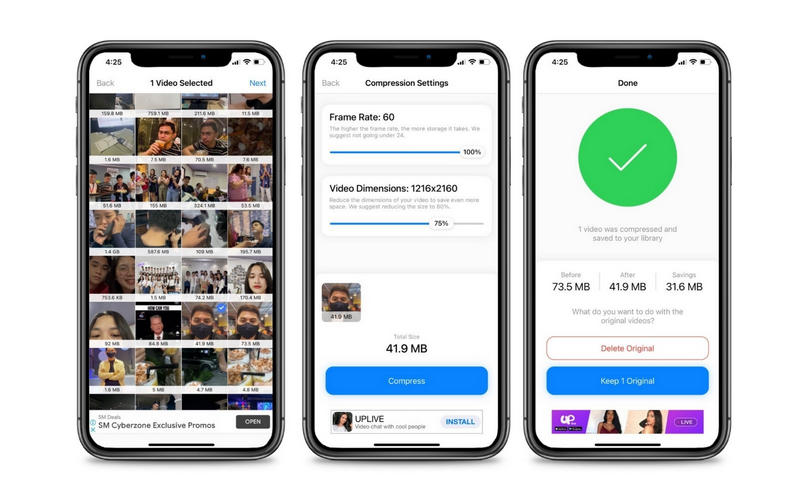
חלק 4. שאלות נפוצות על דחיסת וידאו
כיצד אוכל לדחוס סרטון ב-Windows?
אתה יכול להוריד תוכניות רבות עבור Windows PC כדי לדחוס קבצי וידאו. אתה יכול לקבל תוכנית שולחנית או מקוונת לפי העדפתך.
כיצד אוכל להקטין את גודל הסרטון ב-Windows Media Player?
כברירת מחדל, אתה יכול להזרים מוזיקה וסרטונים רק ב-Windows Media Player. פונקציה שימושית נוספת שלו היא להקטין את גודל קובץ הווידאו על ידי חיתוך הווידאו. על ידי שילוב כלי הפלאגין שלו בשם Solveigmm WMP Trimmer Plugin, אתה יכול לעשות רק את זה.
כיצד אוכל לשלוח סרטון ארוך באמצעות Gmail?
כדי לשלוח סרטון ארוך ב-Gmail, פשוט העלה את סרטון היעד שלך ל-Google Drive. כעת, חבר הודעה ב-Gmail ולחץ על הסמל של Drive ובחר את הקובץ שלך. לחץ על הוסף ושלח את ההודעה שנכתבה.
סיכום
לאחר קריאת הפוסט כולו, כדאי שתדעו כיצד לדחוס סרטון. בנוסף, אתה יכול לבצע משימה זו באופן חופשי בשולחן העבודה או במכשיר נייד. צמצום ודחיסת סרטונים במצב לא מקוון או מקוון אפשרי ואינו מסובך כפי שזה נראה. כעת, נניח שאתה מחפש כלי מצוין שיעזור לך לכווץ ולדחוס ביעילות סרטונים מבלי לפגוע באיכות. במקרה כזה, אתה תמיד יכול לסמוך על ממיר הווידאו של Vidmore.


